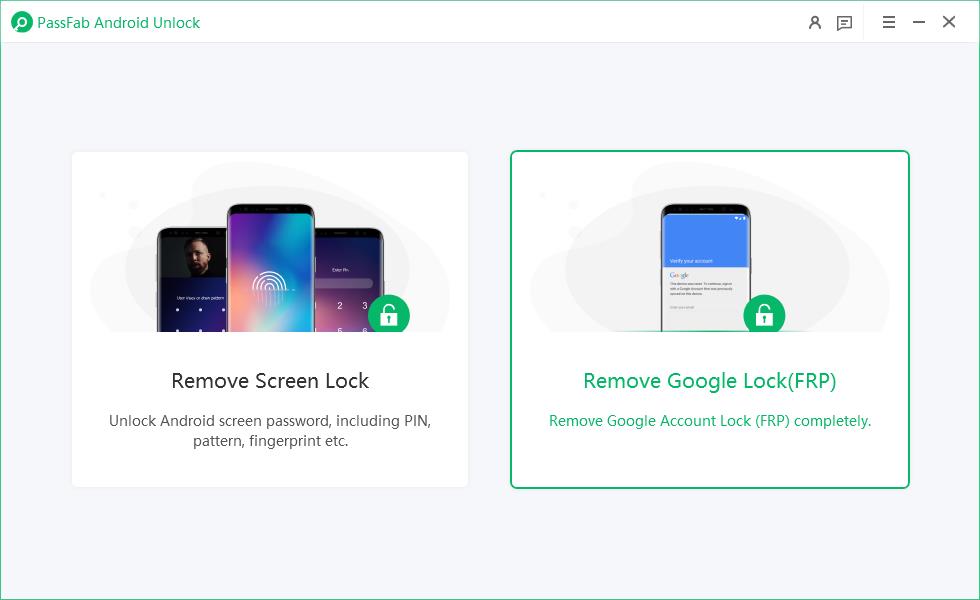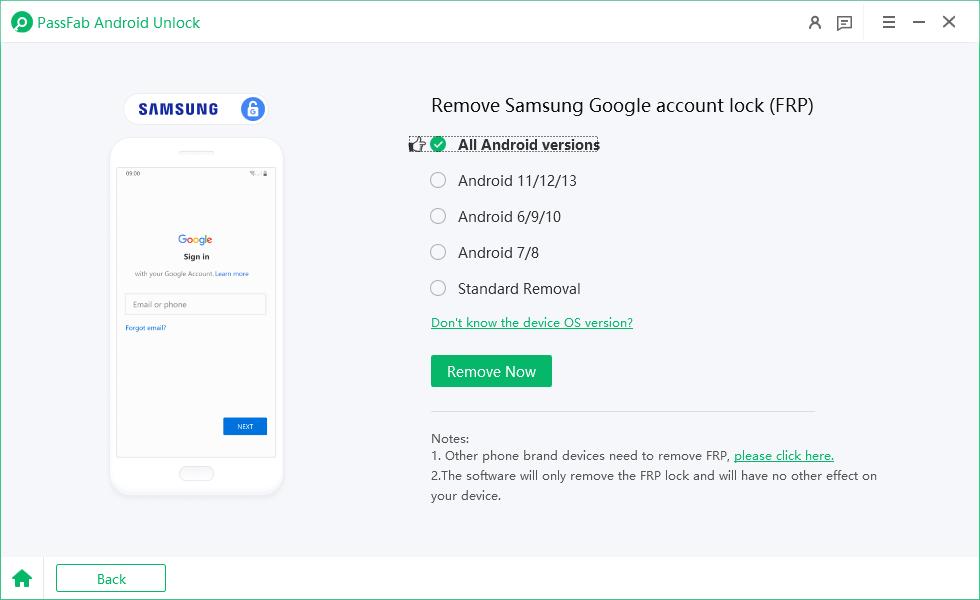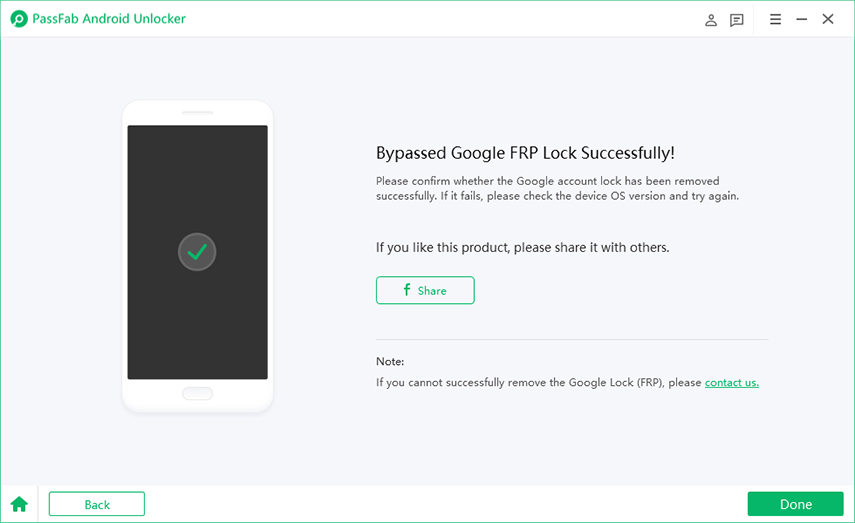Nach einem Update meines Android-Geräts habe ich einen kleinen grünen Punkt oben auf dem Bildschirm bemerkt. Kann mir jemand sagen, was das genau ist und wie man ihn deaktivieren kann?
Google aktualisiert das Android-Betriebssystem regelmäßig, um Nutzern fortschrittliche Funktionen zu bieten. Ein solches Update ist die Einführung eines grünen Punktes in der oberen rechten Ecke des Android-Handys.
Da dieser Indikator relativ neu für Android-Geräte ist, sind viele Nutzer neugierig auf seine Funktionen und fragen sich, ob sie ihn deaktivieren sollten. In diesem Artikel gehen wir darauf ein, was dieses neue grüne Symbol macht und wie man den grünen Punkt auf einem Android-Handy ausschalten kann.
Lesen Sie weiter und erfahren Sie mehr!
Teil 1: Was ist der kleine grüne Punkt auf meinem Android-Handy?
Einfach ausgedrückt ist der grüne Punkt ein Datenschutz-Tool, das anzeigt, wenn eine App in Echtzeit auf die Kamera oder das Mikrofon Ihres Handys zugreift. Er bleibt sichtbar, solange die Kamera oder das Mikrofon genutzt wird.
Das Symbol mag anfangs störend erscheinen, erweist sich jedoch als nützlich, um Ihre Datenschutzeinstellungen zu verwalten. Google hat dieses Feature auf allen Smartphones mit Android 12 oder höher integriert.
Sie können nun den grünen Punkt oben rechts auf Ihrem Android-Gerät beobachten, wenn Sie eine App verwenden, um festzustellen, ob sie auf die Kamera oder das Mikrofon zugreift. Normalerweise bleibt er sichtbar, wenn Sie einen Videoanruf führen oder eine App nutzen, die in Echtzeit auf Ihre Kamera zugreift.
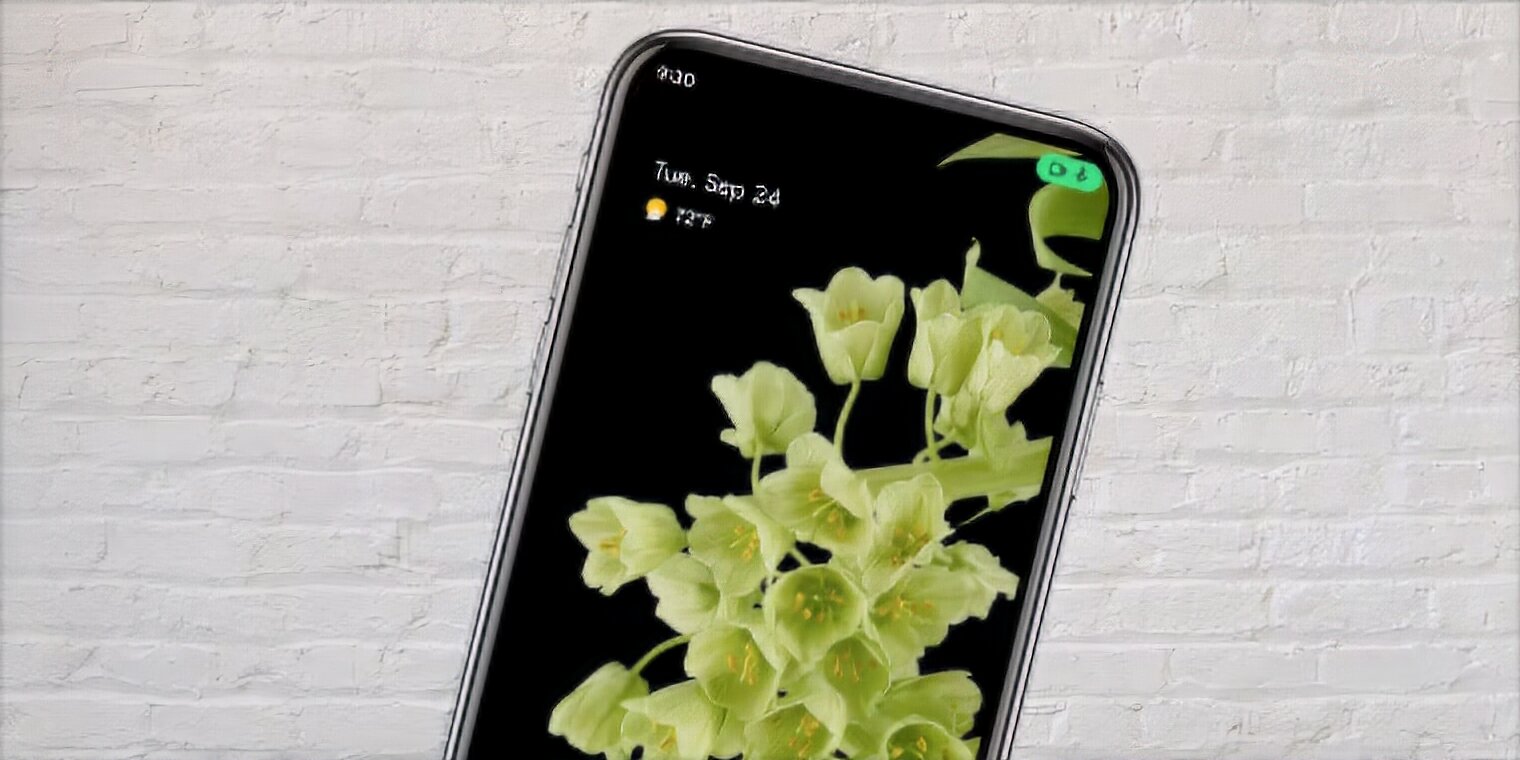
Teil 2: Wie finde ich heraus, welche App meine Kamera/Mikrofon auf Android verwendet?
Was ist, wenn Sie keinen Videoanruf führen oder die Kamera nicht nutzen und trotzdem den grünen Punkt auf Ihrem Samsung-Handy sehen? Das bedeutet, dass eine App auf die Kamera zugreift, und hier sollten Sie Maßnahmen ergreifen.
Überprüfen Sie einfach, welche Apps die Berechtigung zur Nutzung der Kamera haben, und passen Sie die Berechtigungseinstellungen entsprechend an.
Glücklicherweise ist das Verfahren, um herauszufinden, welche Apps Zugriff auf Ihre Kamera haben, einfacher als gedacht. So funktioniert es:
- Wischen Sie vom oberen Bildschirmrand nach unten, um die Benachrichtigungsleiste auf Ihrem Handy zu öffnen.
- Tippen Sie anschließend auf den grünen Punkt, um zu sehen, welche App in diesem Moment Ihre Kamera und/oder Ihr Mikrofon nutzt.
- Und das war's. Jetzt wissen Sie genau, welche App die Berechtigung hat, auf die Kamera und das Mikrofon Ihres Handys zuzugreifen.
Teil 3: Wie deaktiviert man den grünen Punkt auf Android 12?
Während der grüne Punkt als nützlicher Datenschutz-Indikator dient, ist nicht jeder darüber begeistert. Wenn Sie sich fragen, wie man den grünen Punkt auf Android 12 deaktiviert, zeigen wir Ihnen hier, wie es geht, indem Sie einfach den Apps den Zugriff auf Ihre Kamera oder Ihr Mikrofon verweigern. Folgen Sie einfach den unten stehenden Schritten, um es zu erledigen:
- Öffnen Sie die Einstellungen-App auf Ihrem Handy und gehen Sie zu Sicherheit und Datenschutz > Datenschutz > Berechtigungs-Manager.
- Scrollen Sie nach unten und tippen Sie auf Kamera, um die Einstellungen zu öffnen.
- Jetzt sehen Sie eine Liste aller Apps und Dienste, die auf Ihre Kamera zugreifen können. Tippen Sie einfach auf die verdächtige App und aktivieren Sie „Nicht zulassen“.
Die App wird nun nicht mehr ohne Ihre Erlaubnis auf die Kamera zugreifen. Und so deaktivieren Sie den grünen Punkt auf einem Samsung-Handy oder jedem Android-Handy.
Extra Tipp: Samsung hängt in der FRP-Sperre fest – Wie umgehen?
Genau wie der grüne Punkt ist die FRP-Sperre eine weitere fortschrittliche Sicherheitsfunktion, die unbefugte Benutzer daran hindert, auf Ihr Handy nach einem Werksreset zuzugreifen. Der Benutzer bleibt auf dem Sperrbildschirm hängen, bis die richtigen Google-Kontodaten eingegeben werden.
Falls Sie jedoch Ihr Google-Konto-Passwort auf Ihrem Samsung-Handy vergessen haben und diese Sperre umgehen möchten, können Sie sich die Hilfe von PassFab Android Unlocker holen. Das Programm bietet eine benutzerfreundliche Vorgehensweise, um die FRP-Sperre auf jedem Samsung-Handy, einschließlich der neuesten Modelle, zu entfernen.
Es gehört zu den wenigen Tools, die eine sichere und schnelle Umgehung der FRP-Sperre auf allen Samsung-Versionen garantieren. Nach der Entfernung der Sperre können Sie sich mit einem neuen Google-Konto anmelden und Ihr Gerät weiterhin nutzen.

PassFab Android Unlocker
- Mit einem Klick Samsung FRP-Sperre umgehen
- Sehr einfach zu bedienen, super schneller Prozess
- Hohe Erfolgsquote
- Entfernt sofort Android-Passwort, Muster, PIN und Fingerabdruck-Sperre
PassFab Android Unlocker wird von vielen Medien empfohlen, wie Macworld, MakeUseOf, AppleInsider und anderen.





-
Verbinden Sie Ihr Gerät mit einem Computer und wählen Sie „FRP-Sperre entfernen“
Der erste Schritt ist der einfachste, da er lediglich erfordert, dass Sie Ihr Samsung-Gerät mit einem Computer verbinden.

-
Wählen Sie die Geräte-OS-Version
Nun müssen Sie einfach die Android-Version Ihres Geräts auswählen. Falls Sie die Android-Version nicht kennen, können Sie die Option "Geräte-OS-Version unbekannt" wählen.

-
FRP Lock umgehen

-
FRP-Sperre erfolgreich umgehen und Ihr Samsung-Gerät neu starten

Nachdem Sie alle Schritte entsprechend der Android-Version Ihres Geräts korrekt ausgeführt haben, müssen Sie das Gerät einfach neu starten. Nach dem Neustart wird Ihr Handy erfolgreich von der FRP-Sperre befreit.
Abschließende Worte
Hoffentlich haben Sie nun ein besseres Verständnis darüber, wie man den grünen Punkt auf einem Android-Handy ausschaltet und warum Sie sich keine Sorgen darüber machen sollten. Es ist ein eingebautes Feature auf allen Android-Handys mit OS 12 oder höher. Mit diesem Punkt können Sie einfach erkennen, welche App in Echtzeit Ihre Kamera und Ihr Mikrofon nutzt.
Falls Sie jedoch jemals auf dem FRP-Sperrbildschirm Ihres Samsung-Handys hängen bleiben, verwenden Sie PassFab Android Unlocker. Dieses vielseitige Programm benötigt nur wenige Minuten, um die FRP-Sperre sicher und mühelos zu entfernen.